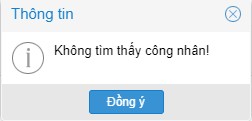Sau khi bước in thẻ cho CN hoàn tất, bước dưới đây sẽ cấp thẻ cho CN
1. Màn hình quản lý CN
Chọn menu như bên dưới để vào trang quản lý công nhân:
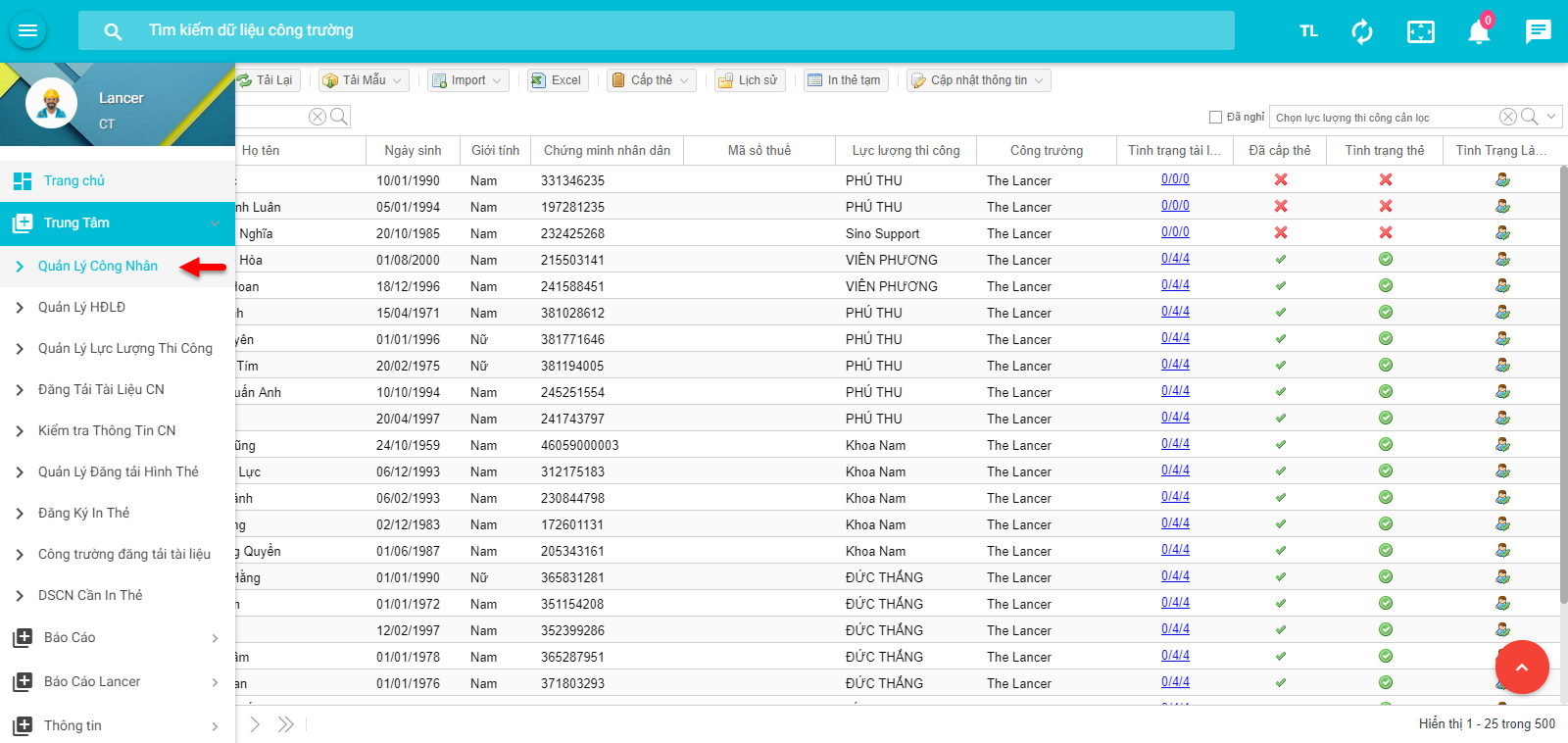
Trang quản lý công nhân:
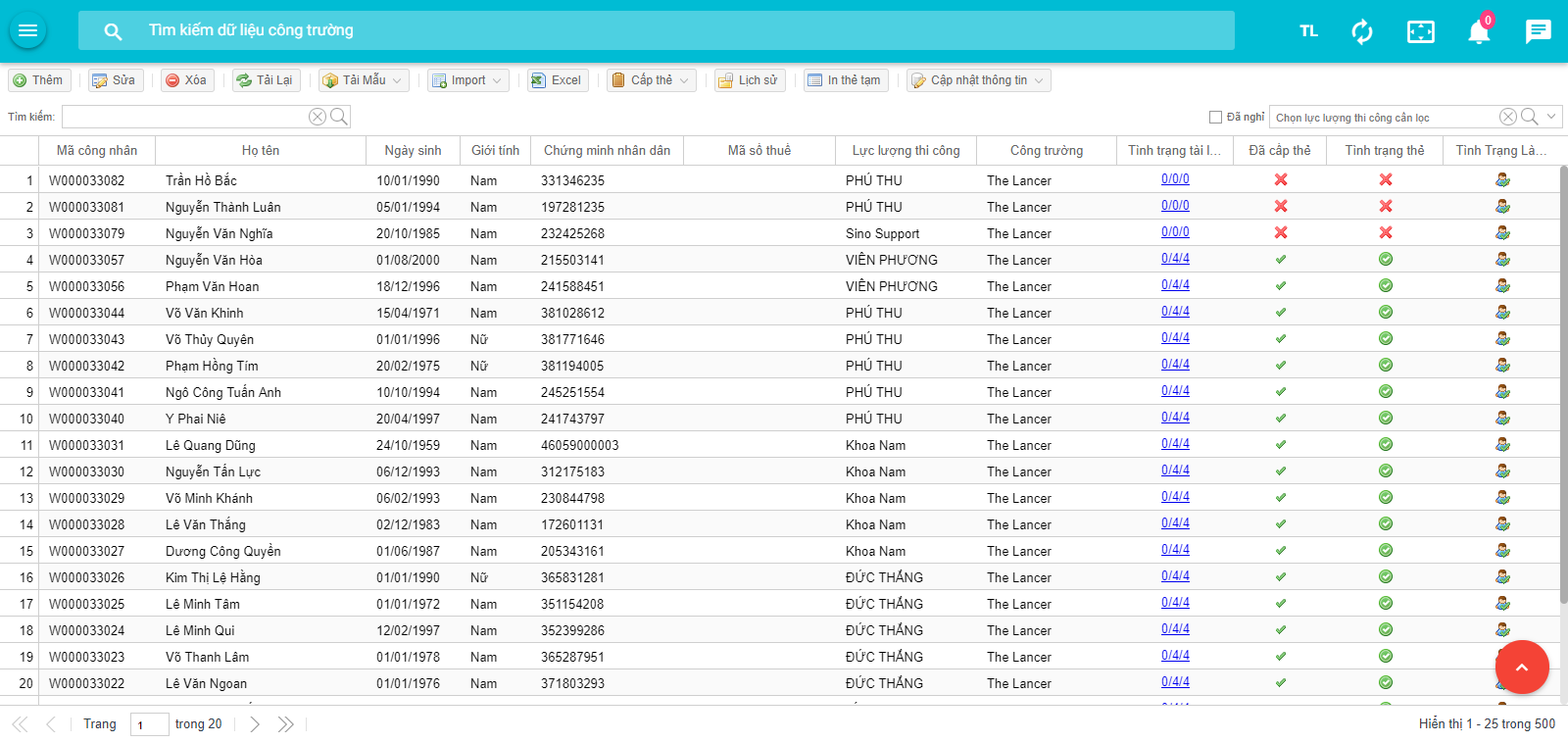
2. Cấp thẻ RFID
Chức năng này được cung cấp cho các công trường sử dụng hệ thống đọc thẻ từ xa (thẻ RFID). Trên màn hình quản lý CN → chọn “Cấp thẻ” → chọn “Cấp thẻ chính thức”

Thực hiện các bước sau để cấp thẻ:
- (1): Nhập CMND hoặc mã công nhân
- (2): Nhập mã thẻ
- (3): Lưu lại thông tin
Bước (1) : Sau khi thẻ được in, trên mỗi thẻ đều có mã công nhân được hiển thị bằng QR Code, để bước này được thực hiện tiện lợi và nhánh chóng công trường nên được trang bị một thiết bị đọc thẻ QR Code. Để xem lại cách sử dụng vui lòng xem Kiểm tra thông tin công nhân

Bước (2): Để lấy được mã thẻ, vui lòng sử dụng thiết bị đọc thẻ RFID gắn ngoài có đề cập ở Kiểm tra thông tin công nhân

Bước (3): Khi sử dụng thiết bị đọc thẻ RFID gắn ngoài, thiết bị sẽ tự động lưu lại thông tin cấp thẻ mà không cần phải nhấn nút “Lưu”.
Sau khi cấp thẻ thành công, thông báo “THÀNH CÔNG” hiển thị.
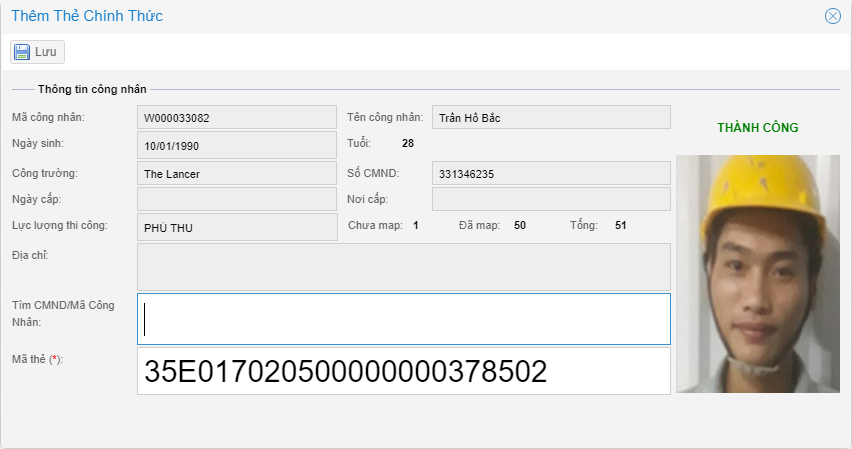
Trường hợp lỗi:
-
1: Thẻ đã được sử dụng, hệ thống sẽ thông báo
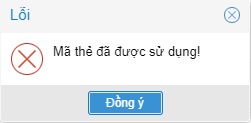
-
Trường hợp mã thẻ quá ngắn: để hạn chế việc xảy ra lỗi trong quá trình cấp thẻ, chức năng kiểm tra độ dài của mã trong trường hợp quá mã thẻ quá ngắn, hệ thống sẽ thông báo → chọn “Đồng ý” nếu chắc chắn mã thẻ đã đúng, → chọn “Hủy bỏ” để nhập lại mã thẻ.

3. Cấp thẻ QR Code
Chức năng này được cung cấp cho các công trường sử dụng hệ thống đọc thẻ QR Code. Trên màn hình quản lý CN → chọn “Cấp thẻ” → chọn “Cấp thẻ QRCODE chính thức”
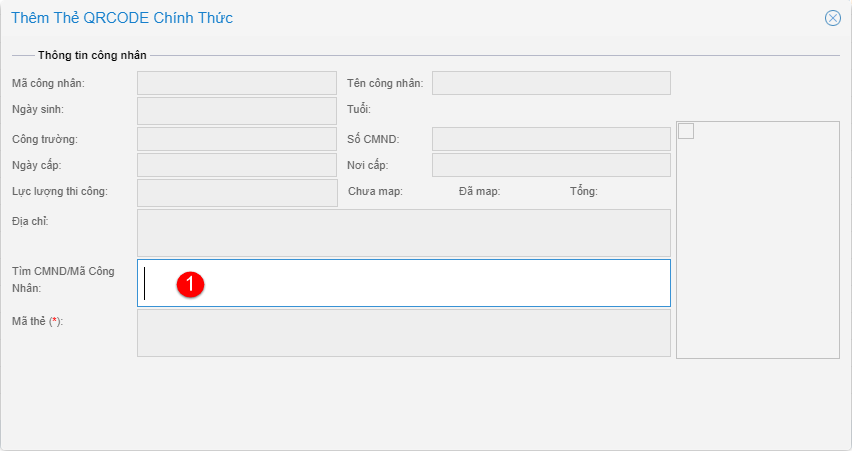
Thực hiện các bước sau để cấp thẻ:
- (1): Nhập mã QR Code được in trên thẻ
Bước (1) : Sau khi thẻ được in, trên mỗi thẻ đều có mã QR Code, Sử dụng thiết bị đọc thẻ QR Code. Để xem lại cách sử dụng vui lòng xem Kiểm tra thông tin công nhân

Sau khi cấp thẻ thành công, thông báo “THÀNH CÔNG” hiển thị.
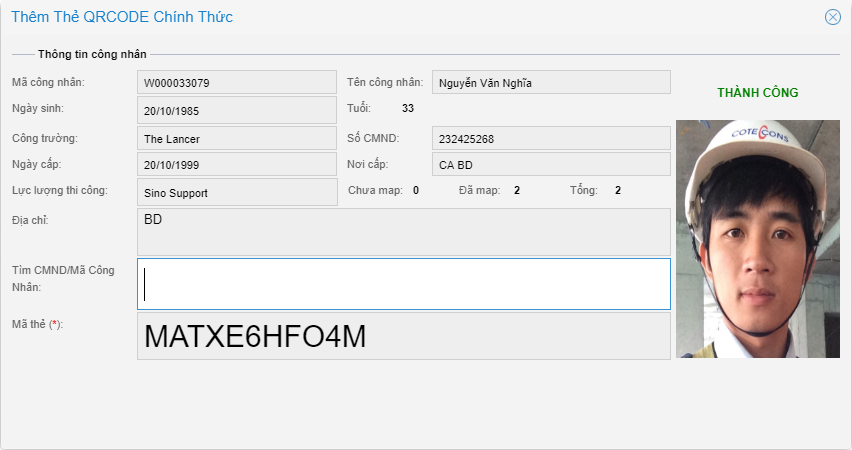
Trường hợp lỗi:
-
Thẻ đã được sử dụng, hệ thống sẽ thông báo
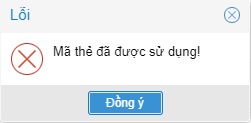
-
Không tìm thấy công nhân: quét sai mã QR Code